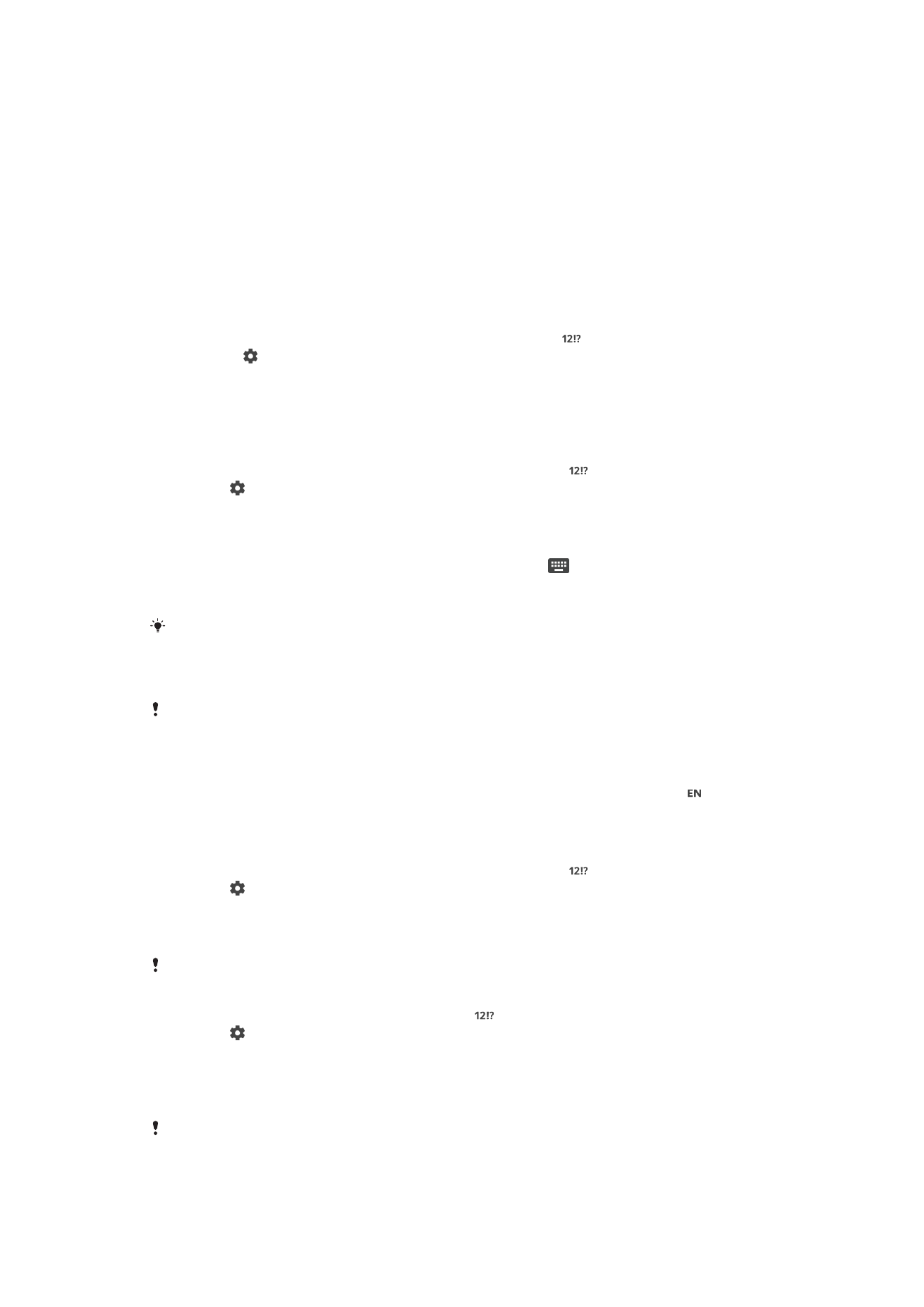
Personaliziranje ekranske tastature
Prilikom unošenja teksta pomoću ekranske tastature, možete pristupiti postavkama
tastature i drugim postavkama za unos teksta koje vam pomažu, na primjer, da postavite
opcije za jezik pisanja teksta, predviđanje i ispravljanje teksta. Deaktiviranjem Pametne
funkcije otkrivanja jezika možete primati prijedloge riječi za jedan jezik odjednom.
Tastatura može koristiti tekst koji ste napisali u razmjeni poruka i u drugim aplikacijama
kako bi naučila vaš stil pisanja. Postoji i Vodič za personaliziranje u kojem se objašnjavaju
najosnovnije postavke kako biste mogli brzo početi raditi. Možete odabrati da koristite
druge tastature i prebacivati se s jedne tastature na drugu. Na primjer, možete odabrati
Xperia™ kinesku tastaturu ili Xperia™ japansku tastaturu.
Pristup postavkama ekranske tastature
1
Kada unosite tekst pomoću ekranske tastature, dotaknite .
2
Dotaknite , zatim dotaknite
Postavke tastature i promijenite postavke po želji.
3
Za dodavanje jezika pisanja za unos teksta dotaknite
Jezici pisanja i označite
odnosni kvadratić za označavanje.
4
Za potvrdu dotaknite dugme
OK.
Mijenjanje postavki za intuitivni unos
1
Kada unosite tekst korištenjem ekranske tastature, kucnite .
2
Kucnite , a zatim kucnite
Postavke tastature > Predlaganje riječi.
3
Odaberite opciju.
Odabir tastature
1
Kada unosite tekst pomoću ekranske tastature, kucnite
u donjem desnom
uglu ekrana.
2
Odaberite opciju.
Da biste omogućili dodatne opcije za tastaturu, kucnite
Više tastatura, a zatim povucite
odgovarajuće klizače udesno.
Promjena jezika pisanja korištenjem ekranske tastature
Ta funkcija je dostupna samo ako ste dodali više od jednog jezika unosa i ako je funkcija
Pametnog otkrivanja jezika isključena ili ako jezici koje se odabrali obuhvataju jezike koji ne
koriste latinično pismo.
•
Prilikom unošenja teksta preko ekranske tastature, kucnite ikonu jezika pisanja
kako biste se prebacivali s jednog jezika pisanja na drugi. Na primjer, kucnite
potrebni broj puta tako da se pojavi željeni jezik pisanja.
Korištenje stila pisanja
1
Kada unosite tekst korištenjem ekranske tastature, kucnite .
2
Kucnite , a zatim kucnite
Postavke tastature > Koristi moj stil pisanja i
odaberite izvor.
Mijenjanje postavke za Pametno otkrivanje jezika
Da biste koristi pametno otkrivanje jezika, u opciji
Jezici pisanja mora biti odabrano više od
jednog jezika. Također imajte na umu da su podržani samo jezici s latiničnim pismom.
1
Dok je prikazana ekranska tastatura, kucnite .
2
Kucnite , a zatim kucnite
Postavke tastature .
3
Da biste aktivirali ili deaktivirali funkciju pametnog otkrivanja jezika, povucite klizač
pored stavke
Pametno otkrivanje jezika u položaj uključeno ili isključeno.
Odabir varijante rasporeda tastature
Moguće je da varijante rasporeda za ekransku tastaturu neće biti dostupne za sve jezike
pisanja. Možete odabrati različite rasporede tastature za svaki jezik pisanja.
67
Ovo je Internet izdanje ove publikacije. © Štampanje dopušteno samo za privatnu upotrebu.
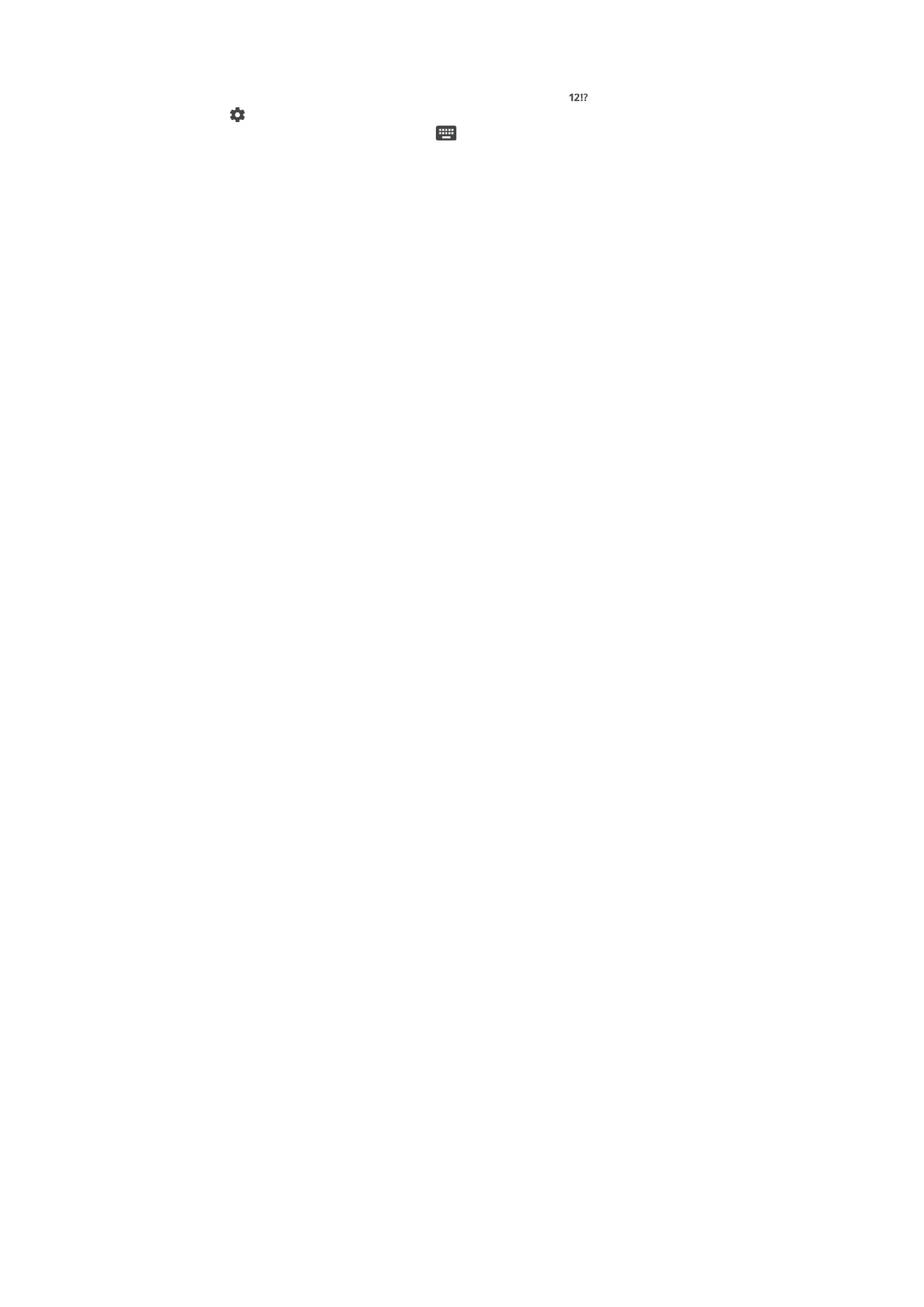
1
Kada unosite tekst korištenjem ekranske tastature, kucnite .
2
Kucnite , a zatim kucnite
Postavke tastature.
3
Kucnite
Jezici pisanja, a zatim kucnite pored jezika pisanja.
4
Odaberite varijantu rasporeda tastature.
5
Kucnite
OK za potvrdu.
68
Ovo je Internet izdanje ove publikacije. © Štampanje dopušteno samo za privatnu upotrebu.